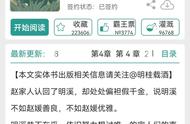电脑使用过程中难免会遇到一些问题,对于新手用户来说尤其头疼,因为对电脑知识了解甚少、只能求教他人。遇到电脑开机进不了系统,卡在修复界面半天没反应的情况;或者是电脑开机很慢、要等好几分钟的情况,很多急性子的小伙伴就想着重装系统,先别急,小编教你一招。用安全模式来解决!
很多时候,我们只要按选择进安全模式对电脑进行各种操作,就能让电脑恢复到可接受状态。还可以选择最近一次正确的配置,就可以自动修复很多系统错误,自动进入系统。
具体操作如下:(win10为例)
如果不能进入系统,进入安全模式的方法:
在开机出现微软图标下面有转圈的小点时,立即判断电源。如此二次,第三次启动时就进入高级启动了。电脑进入高级启动,然后依次点击高级选项——启动设置,按F4 。
如果能进入系统,进入安全模式的方法:
第一种:按住Shift键,点击重启。重启后进入高级启动,再按上面的方法进入安全模式。
第二种:设置——更新和恢复——恢复——高级启动,再按上面的方法进入安全模式


进入安全模式,可以根据你电脑的问题进行相应的设置,比如说:
⑴因为新装驱动,程序造成不能进系统,需要进行驱动程序调整的可以进安全模式。然后把不需要的驱动程序卸载或者更新。
⑵因为系统太卡,不好在系统下,对系统进行清理的,可以进安全模式,清理系统垃圾。
⑶进入安全模式后,可以把不需要的程序卸载。可以运行管家或者卫士对电脑进行优化。对有太多*毒软件的,进行卸载只保留一个。对各种捆绑软件同样可以进行卸载。
⑷有时候系统报错,进一次,安全模式,重启电脑也可以修复系统错误。安全模式不加载驱动及第三方程序,界面如图,可以忽略驱动及程序的影响。

所以很多时候,我们没必要一出现问题就重装系统,进安全模式还是可以解决很多问题的。
今天的教程就到这里,喜欢的点个关注吧!
,